1、在插入选项卡中点击形状,选择其中的椭圆。
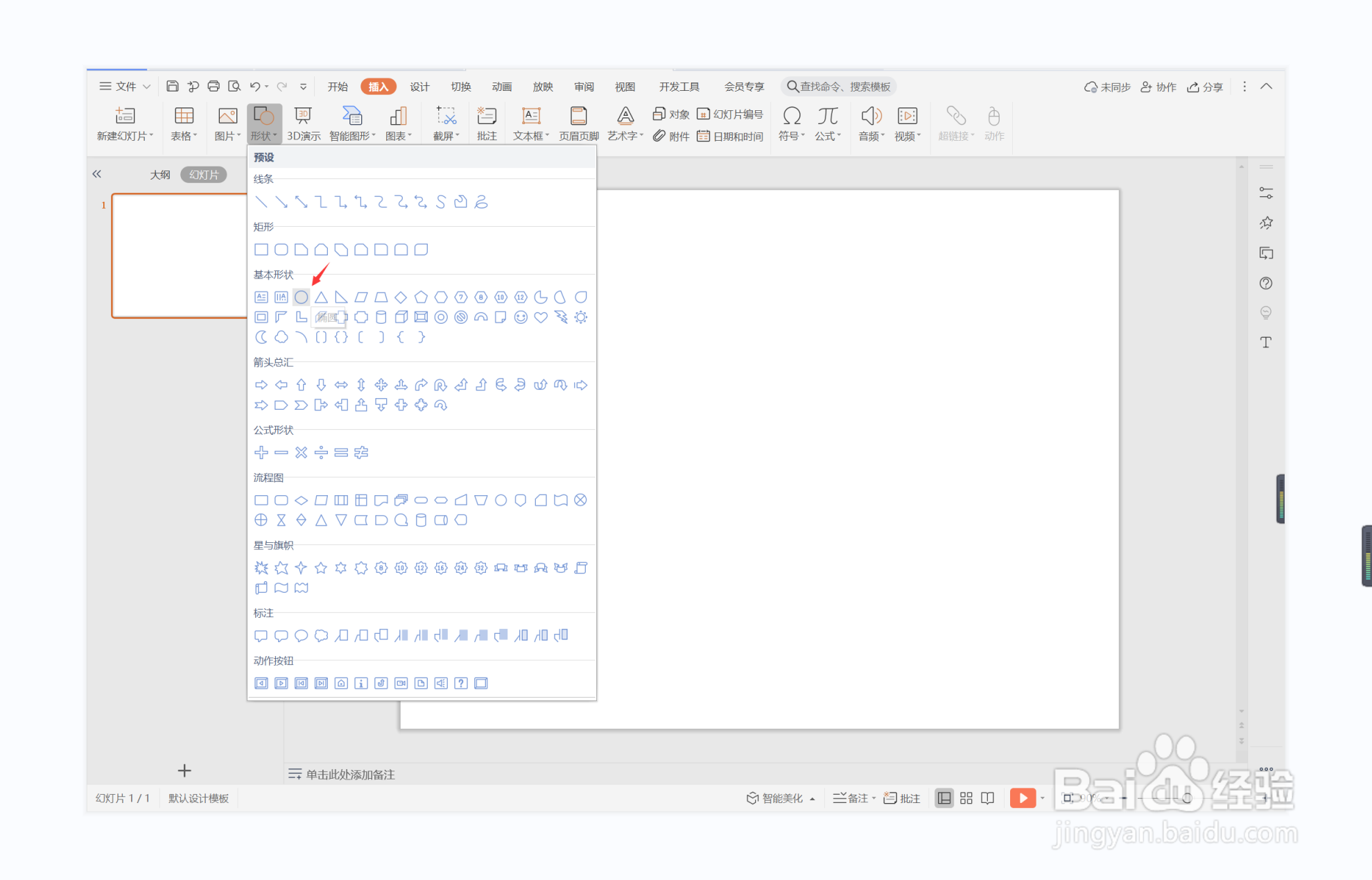
2、在页面上绘制出大小一致的正圆形,放置在页面的下方。

3、选中圆形,在绘图工具中点击填充,选择蓝色进行填充,并设置为无边框。
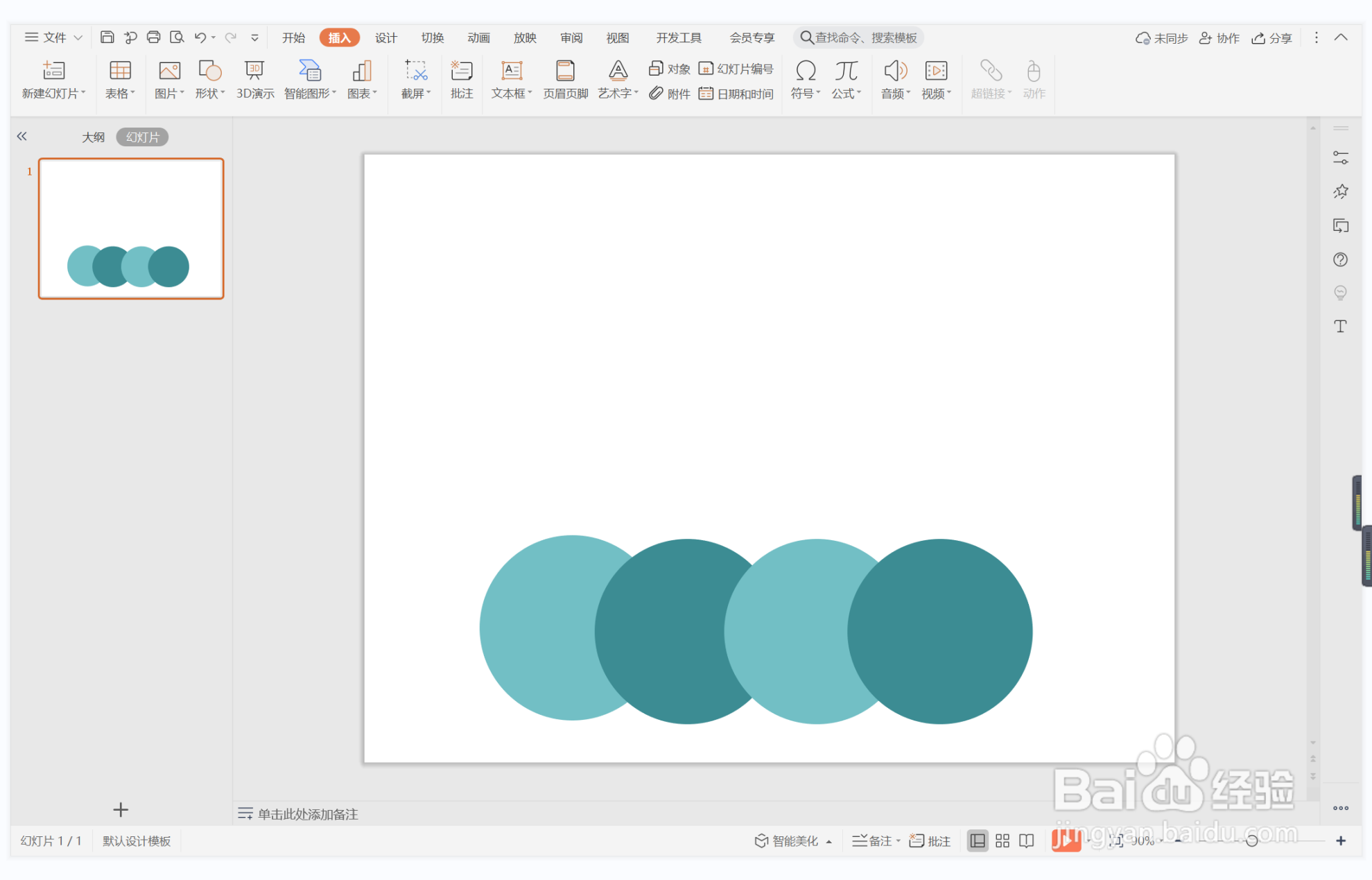
4、接着再插入直线箭头,放置在圆形的上方。

5、选中直线箭头,颜色填充为橙色,线条宽度设置为1.5磅

6、在圆形中输入序号,字体填充为白色,在箭头位置输入相对应的标题,这样通俗易懂型目录就制作完成了。

时间:2024-10-15 07:05:01
1、在插入选项卡中点击形状,选择其中的椭圆。
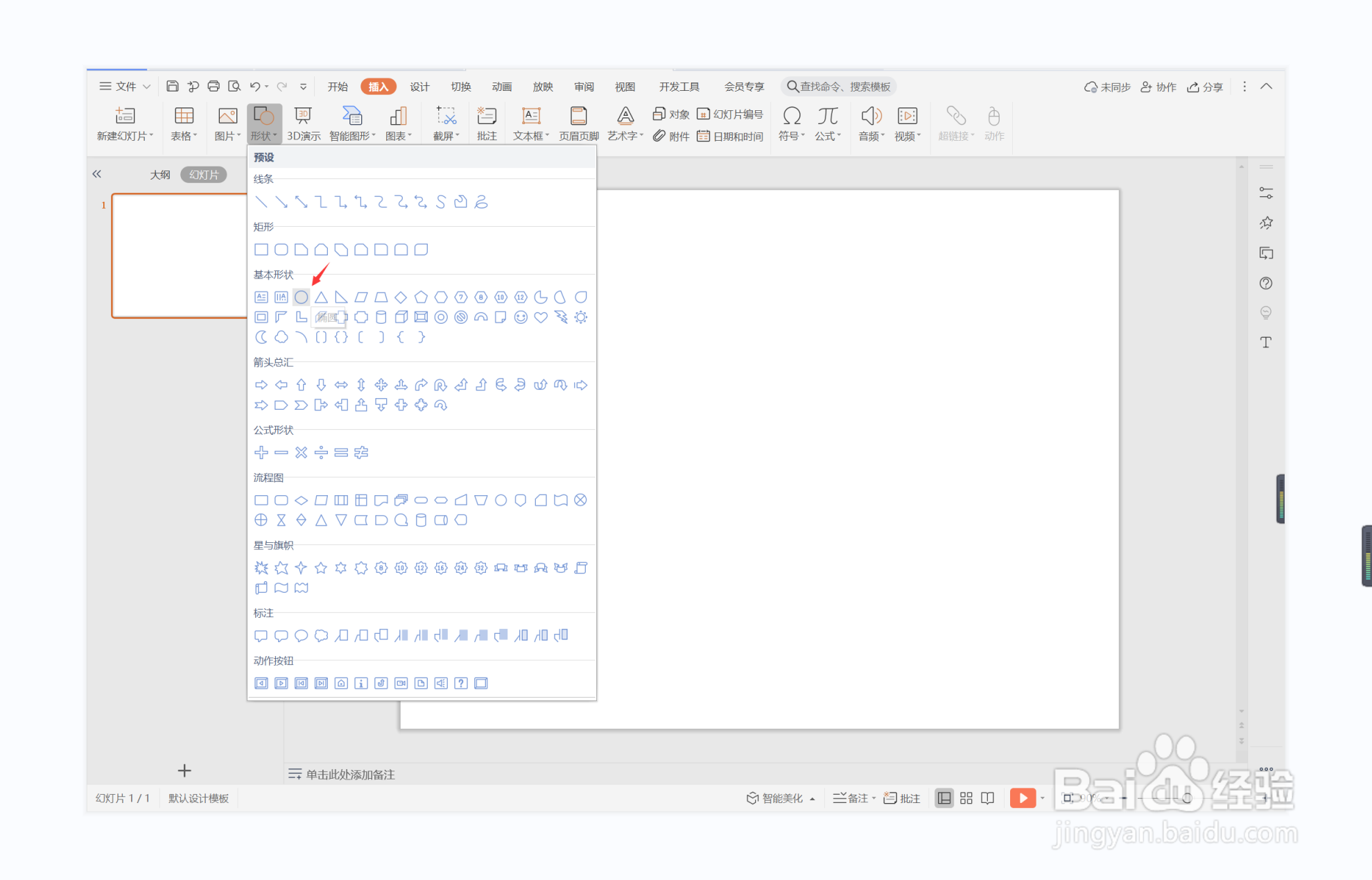
2、在页面上绘制出大小一致的正圆形,放置在页面的下方。

3、选中圆形,在绘图工具中点击填充,选择蓝色进行填充,并设置为无边框。
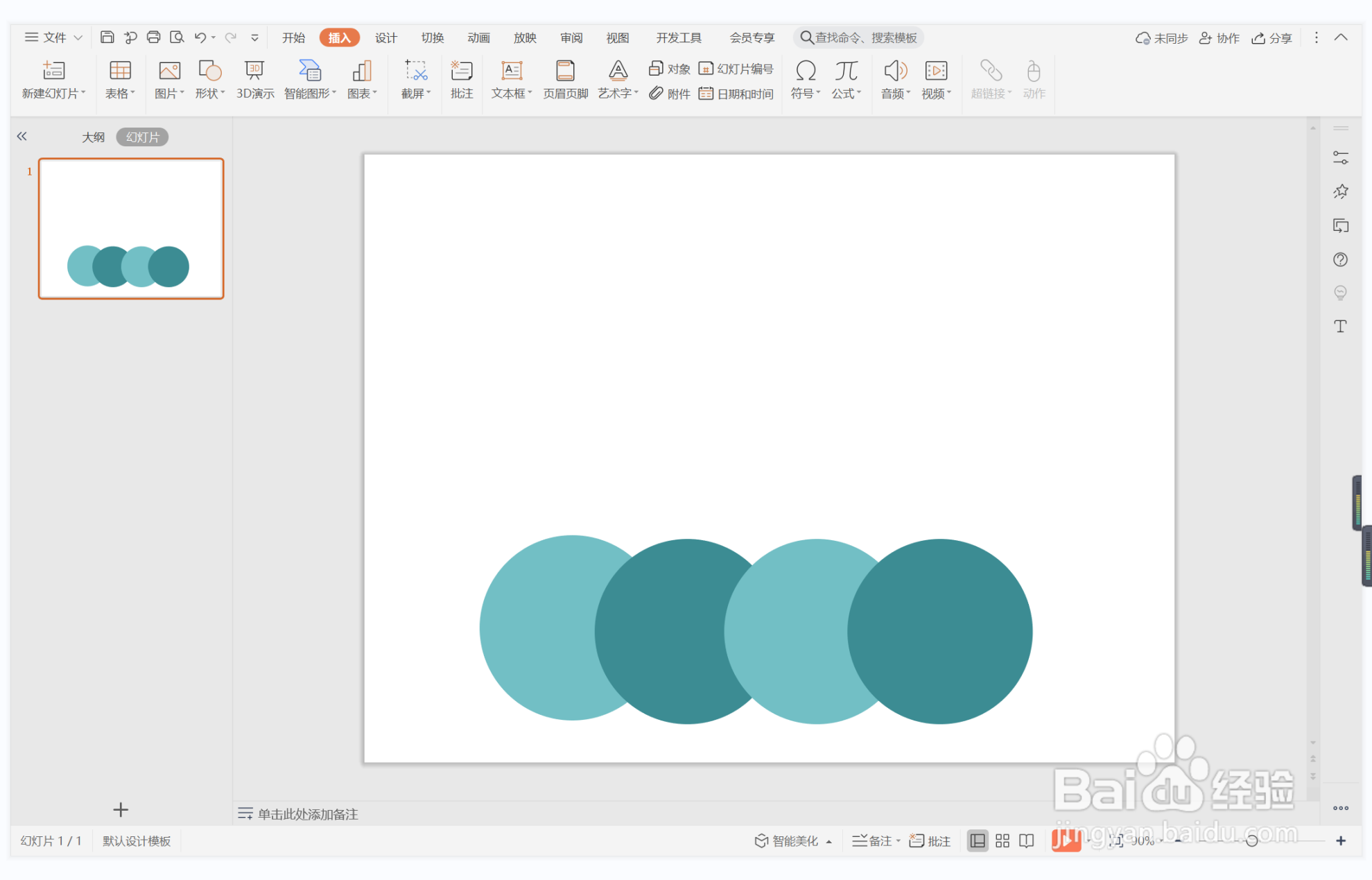
4、接着再插入直线箭头,放置在圆形的上方。

5、选中直线箭头,颜色填充为橙色,线条宽度设置为1.5磅

6、在圆形中输入序号,字体填充为白色,在箭头位置输入相对应的标题,这样通俗易懂型目录就制作完成了。

